电脑显示图标太大怎么调整 如何调整电脑屏幕上图标的大小
更新时间:2023-12-05 13:58:09作者:jiang
当我们使用电脑时,有时候会发现电脑屏幕上的图标大小可能不太合适,有时太大了,有时太小了,这不仅影响了我们的视觉体验,也可能影响我们的工作效率。如何调整电脑屏幕上图标的大小呢?在本文中我们将介绍几种简单的方法来帮助您调整电脑屏幕上图标的大小,让您的电脑界面更加符合您的个人喜好。无论您是使用Windows还是Mac系统,都可以根据以下方法来轻松调整图标大小,让您的电脑使用更加舒适。
具体方法:
1.鼠标右击
鼠标在电脑桌面的空白处右击,会出来一个菜单,如下图所示:
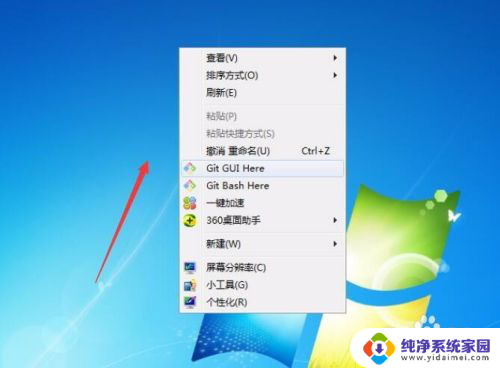
2.查看
点击第一个菜单【查看】旁边的倒立三角形,会出来一个下拉菜单。如下图所示:
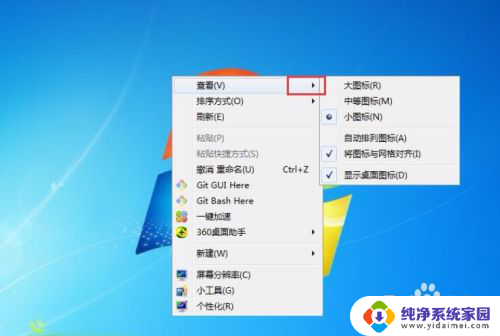
3.调整图标
大图标表示将桌面图标变大,同理理解【中等图标】和【小图标】。看要将桌面图标调整为多大,如下图所示:
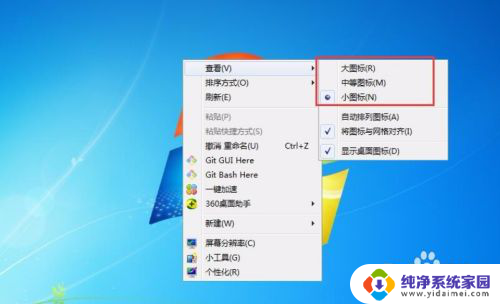
4.小图标
一般我们是将桌面图标调整为【小图标】,不过可以根据自身电脑屏幕的大小进行调整。
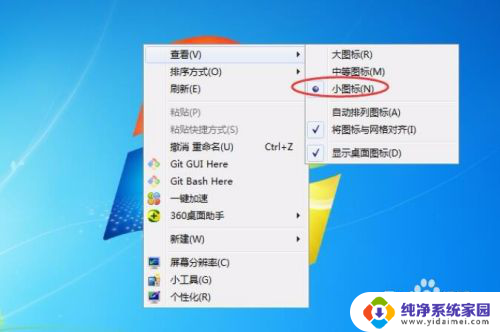
5.方法二:
鼠标点击桌面,然后滑动鼠标中间的滚轮,也可以对图标大小进行调整。

以上就是调整电脑显示图标太大的全部内容,如果您还有不清楚的地方,可以参考以上小编的步骤进行操作,希望对大家有所帮助。
电脑显示图标太大怎么调整 如何调整电脑屏幕上图标的大小相关教程
- 电脑图标大小如何调整 电脑屏幕图标大小调整方法
- 怎么调节电脑图标大小 电脑桌面上的图标如何调整大小
- 怎么改变电脑桌面图标的大小 电脑屏幕图标大小调整方法
- 电脑显示的图标大小怎么调整 电脑桌面上的图标如何调整大小
- 桌面上电脑图标怎么缩小 电脑桌面上的图标如何调整大小
- 显示器屏幕怎么调整大小 如何调整电脑显示屏大小
- 电脑显示器如何调整屏幕大小 电脑显示屏大小调整方法
- 怎么修改桌面图标大小 如何在电脑桌面上调整图标大小
- 电脑怎么变小桌面图标 如何在电脑桌面上调整图标大小
- 电脑怎么调节屏幕大小 如何在电脑上调整显示屏大小
- 笔记本开机按f1才能开机 电脑每次启动都要按F1怎么解决
- 电脑打印机怎么设置默认打印机 怎么在电脑上设置默认打印机
- windows取消pin登录 如何关闭Windows 10开机PIN码
- 刚刚删除的应用怎么恢复 安卓手机卸载应用后怎么恢复
- word用户名怎么改 Word用户名怎么改
- 电脑宽带错误651是怎么回事 宽带连接出现651错误怎么办